Installationsanleitung Deutsch
Kopieren Sie die Release-Kit-Dateien auf den gewünschten Ordner auf dem Server. Das Release Kit befindet sich dabei NEXUS intern hier: \\datasrv01\Software$\16 DomisCube\Freigegeben.
Hinweis: Nehmen Sie immer die neuesten Dateien (cube_YYYYY_M_yyyymmdd_hhmm.zip)
Sobald die .zip-Datei in einen Ordner extrahiert ist, sieht dieser wie folgt aus: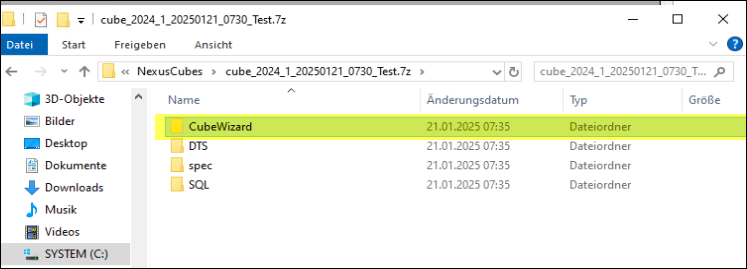
Gehen Sie zum CubeWizard-Ordner und klicken Sie auf die Installationsdatei "CubeWizard".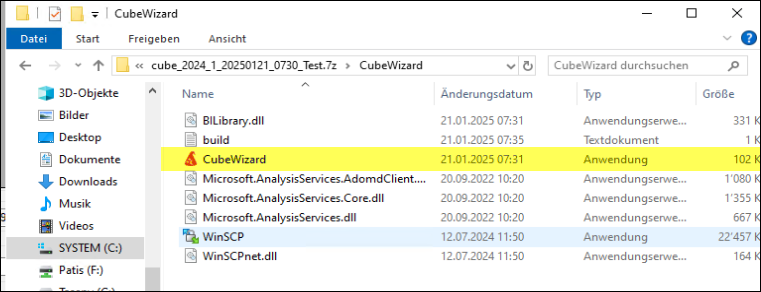
Sobald Sie auf die Installationsdatei klicken, öffnet sich ein CubeWizard-Fenster, das wie folgt aussieht 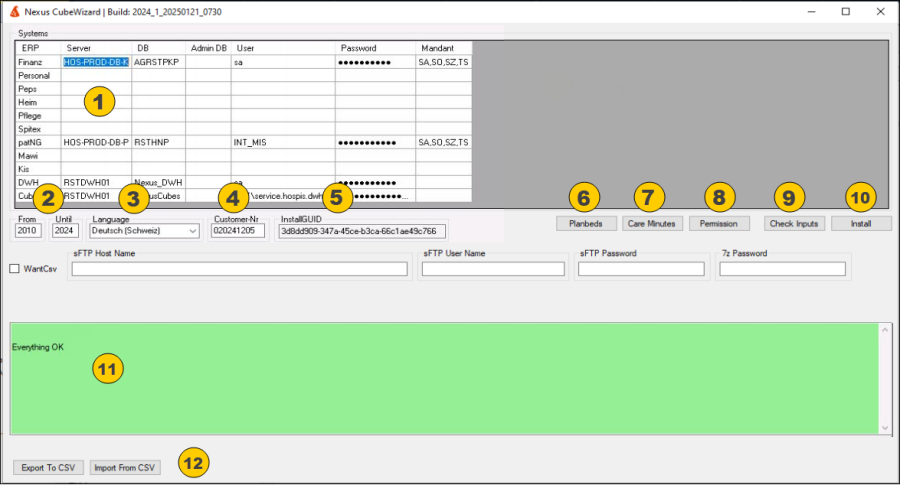
Die einzelnen Punkte werden im Folgenden beschrieben:
1. Im Bereich Datenbanken werden die Server und Datenbanken für die Systeme eingetragen. Werden Benutzer und Passwort nicht angegeben, wird versucht, mit der Windows-Authentifizierung auf die jeweilige Datenbank zuzugreifen. Wenn Sie kein System im Data Warehouse auswerten wollen, lassen Sie die entsprechende Zeile leer. Die einzelnen Spalten werden im Folgenden beschrieben:
| Säule | Beschreibung |
| ERP | Name des ERP oder Name des Systems |
| Server | Name des Servers |
| DB | Name der Datenbank |
| Verwaltung DB | Admin DB von Peps Stand Alone DBs |
| Benutzer | Geben Sie den Benutzernamen der jeweiligen Datenbank ein |
| Passwort | Geben Sie das Passwort der jeweiligen Datenbank ein |
| Mandant | Die Mandanten (kommagetrennt), wenn Sie alle Mandate im Data Warehouse haben wollen, können Sie ein * eingeben. Wenn Sie auf Installation klicken, wird das * dann durch die Mandanten ersetzt. |
Hinweis: Der Cube Benutzer benötigt keine speziellen Adminrechte usw. Der Benutzer muss jedoch im Analysis Server hinterlegt sein. 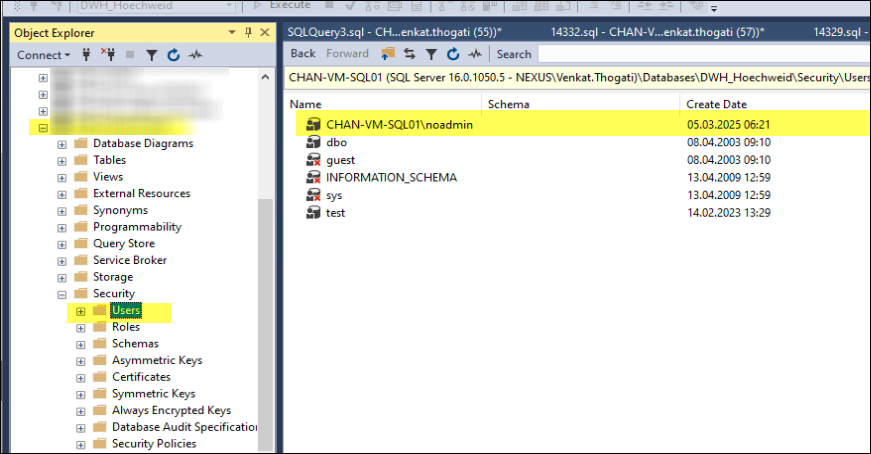
2. Zeitraum: Geben Sie hier das Von- und das Bis-Jahr ein (damit die Daten auf der Grundlage dieser Daten geladen werden können).
3. Sprache: Im Bereich der Sprache können Sie die Sprache für die Bezeichnung der Felder wählen.
4. Kunden-Nr: Geben Sie die 9-stellige Kundennummer ein.
5. InstallGUID: Dies ist ein nicht editierbares Feld, hier muss von unserer Seite aus nichts getan werden.
5. Planbetten: Diese Funktion bietet Flexibilität bei der Verwaltung von Bettzuweisungen für verschiedene Kostenstellen. Die Benutzer können jeder Kostenstelle je nach Bedarf eine bestimmte Anzahl von Betten zuweisen.
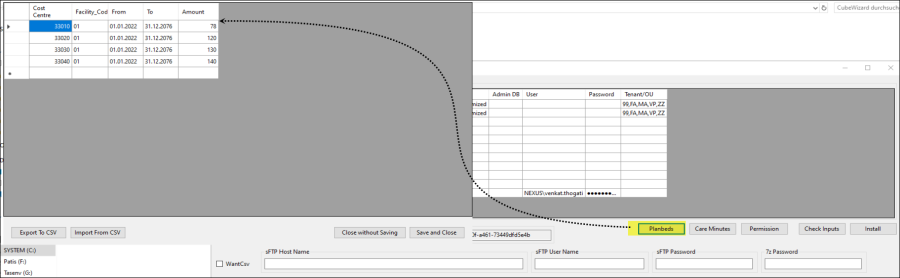
In CSV exportieren:
Wenn Sie auf die Schaltfläche "Exportieren in CSV" klicken, wird eine CSV-Datei mit allen Daten zur Bettenbelegung erstellt.
Die Datei wird im Ordner "CubeWizard" gespeichert.
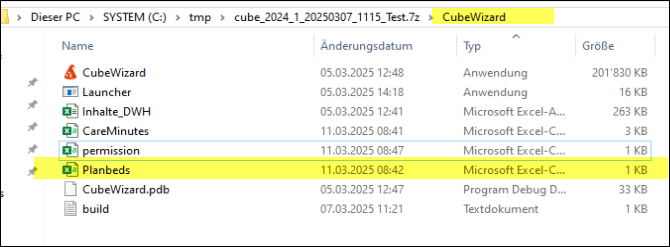
Aus CSV importieren:
Die Benutzer können die exportierte CSV-Datei nach Bedarf ändern.
Die aktualisierte Datei kann über die Schaltfläche Importieren wieder in das System importiert werden.
Nach dem Import werden die Änderungen im Tabellengitter zur Überprüfung angezeigt.
Speichern von Änderungen:
Nach der Überprüfung der importierten Daten haben die Benutzer zwei Möglichkeiten:
- Speichern und schliessen: Speichert die Änderungen in der aktuellen Datenbank.
- Schliessen ohne zu speichern: Verwirft die Änderungen, ohne die Datenbank zu aktualisieren
7. Pflege-Minuten: Mit dieser Funktion können Benutzer das Datum von, das Datum bis und die Pflegeminuten für jeden Pflegecode konfigurieren.
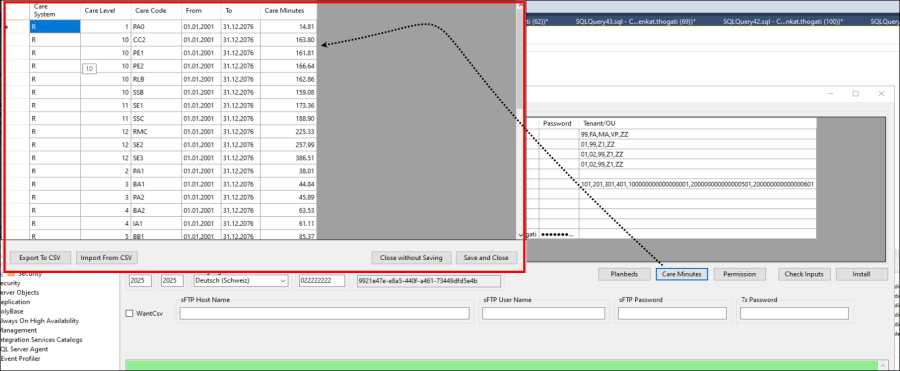
In CSV exportieren:
Wenn Sie auf die Schaltfläche Exportieren klicken, wird eine CSV-Datei mit allen konfigurierten Pflegeminuten erstellt.
Die Datei wird im Ordner "CubeWizard" gespeichert.
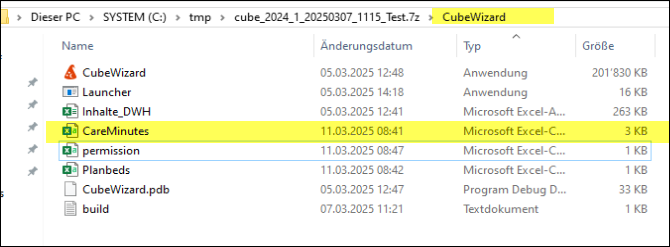
Aus CSV importieren:
Die Benutzer können die exportierte CSV-Datei nach Bedarf bearbeiten.
Die aktualisierte Datei kann über die Schaltfläche Importieren wieder in das System importiert werden.
Nach dem Import werden die Änderungen im Tabellengitter zur Überprüfung angezeigt.
Speichern von Änderungen:
Nach der Überprüfung der importierten Daten haben die Benutzer zwei Möglichkeiten:
- Speichern und schliessen: Speichert die Änderungen in der aktuellen Datenbank.
- Schliessen ohne zu speichern: Verwirft die Änderungen, ohne die Datenbank zu aktualisieren.
Diese Funktion gewährleistet die genaue Verfolgung und Verwaltung von Pflegeminuten über verschiedene Pflegecodes hinweg und bietet gleichzeitig Flexibilität bei der Datenaktualisierung.
8. Berechtigung: Mit dieser Funktion können Sie Benutzern den Zugriff auf einen bestimmten Cube mit einem bestimmten Mandanten gewähren. Die Benutzer können nur die Daten anzeigen und bearbeiten, die mit dem zugewiesenen Mandanten in diesem Cube verbunden sind, wodurch ein kontrollierter und sicherer Zugang gewährleistet wird.
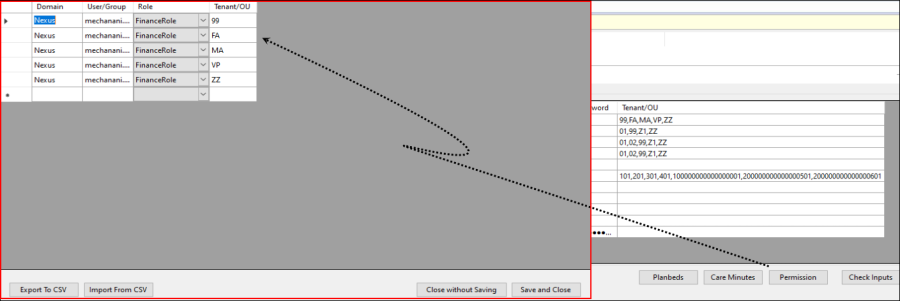
In CSV exportieren:
Wenn Sie auf die Schaltfläche Exportieren klicken, wird eine CSV-Datei mit allen konfigurierten Pflegeminuten erstellt.
Die Datei wird im Ordner "CubeWizard" gespeichert.
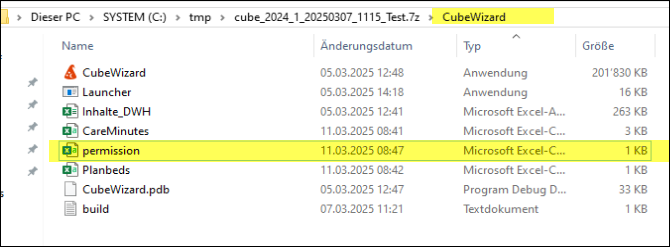
Aus CSV importieren:
Die Benutzer können die exportierte CSV-Datei nach Bedarf bearbeiten.
Die aktualisierte Datei kann über die Schaltfläche Importieren wieder in das System importiert werden.
Nach dem Import werden die Änderungen im Tabellengitter zur Überprüfung angezeigt.
Speichern von Änderungen:
Nach der Überprüfung der importierten Daten haben die Benutzer zwei Möglichkeiten:
- Speichern und schliessen: Speichert die Änderungen in der aktuellen Datenbank.
- Schliessen ohne zu speichern: Verwirft die Änderungen, ohne die Datenbank zu aktualisieren.
9. Eingaben prüfen: Sobald Sie auf diese Schaltfläche klicken, werden alle Eingabewerte überprüft und die Ergebnisse angezeigt. Wenn alles korrekt ist, wird folgender Text ausgegeben. 
10. Installieren: Sobald Sie auf diese Schaltfläche klicken, wird die Installation im Hintergrund gestartet.
Wenn der Cube installiert wird, wird dies im Fenster darunter dargestellt: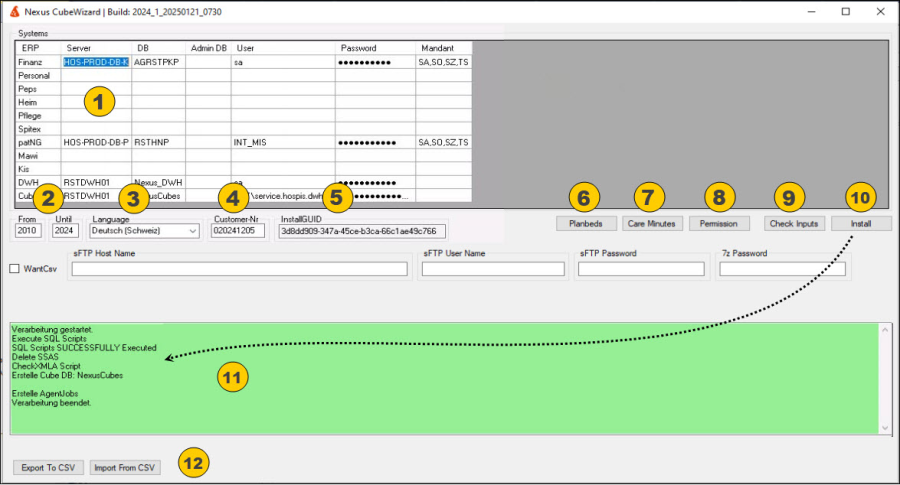
11. Ausgabe: Wenn bestimmte Eingaben nicht korrekt sind, wird dies hier ausgegeben. Während der Installation wird hier der Status angezeigt. Nach erfolgreicher Installation wird dieser Bereich hellgrün eingefärbt.
12. In CSV exportieren und aus CSV importieren
In CSV exportieren:
Wenn Sie auf die Schaltfläche Exportieren klicken, wird eine CSV-Datei erstellt, die alle vom Cube-Assistenten konfigurierten Daten enthält.
Die Datei wird im Ordner CubeWizard unter dem Namen System gespeichert.
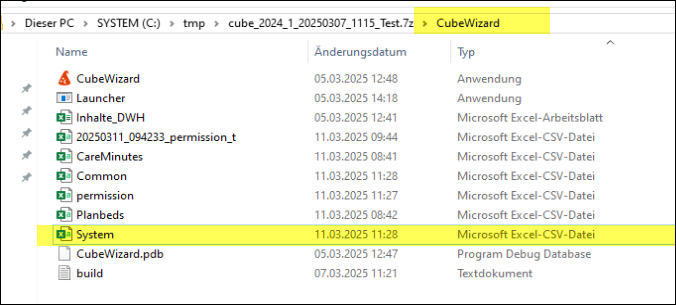
Aus CSV importieren:
Die Benutzer können die exportierte CSV-Datei nach Bedarf bearbeiten.
Die aktualisierte Datei kann über die Schaltfläche Importieren wieder in das System importiert
Von hier aus können Sie die nächsten Schritte unternehmen
Sobald die Installation abgeschlossen ist, öffnet sich ein Pop-up-Fenster mit dem Titel "Licensed Cubes Form".
Hier haben Sie die Möglichkeit, die Markierung der Würfel in der Liste zu entfernen (nicht markierte Würfel werden nicht installiert) und auf die Schaltfläche zu klicken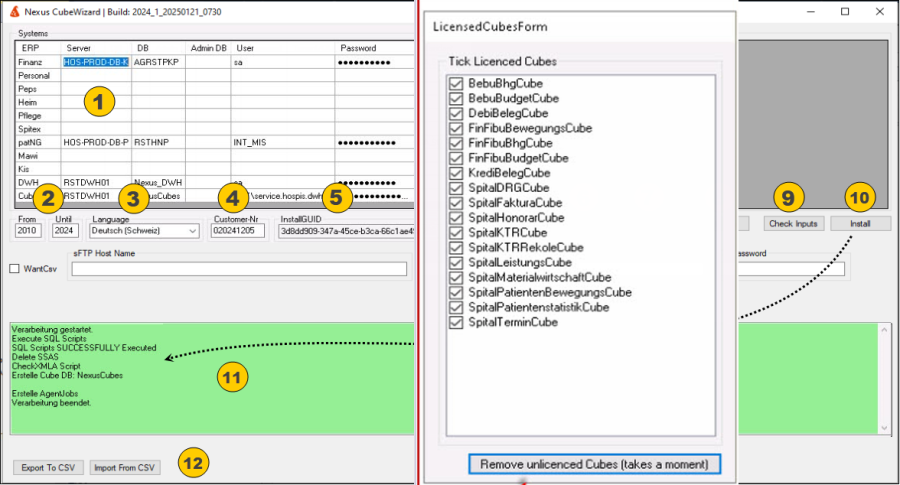
Sobald wir auf die Schaltfläche (Unlizenzierte entfernen) geklickt haben, öffnet sich ein Pop-up-Fenster wie unten dargestellt.
In diesem Pop-up-Fenster können wir auswählen, welche Aktivität wir durchführen wollen. Folgende Aktivitäten stehen dabei zur Auswahl:
- Transfer data from ERP: Es importiert die Daten aus der Quelle in die Staging-Umgebung.
- Execute ETL Procedures: Hier laden wir die Daten durch Anwendung einiger Datenbereinigungstechniken vom Staging in das Data Warehouse.
- Anonymise data on load: Hier maskieren wir sensible Daten, je nach Kundenanforderung.
- Process Cubes: Hier verarbeiten wir die Würfel.
Nach der Auswahl klicken Sie auf "Ja" und die Datenübertragung, das Laden und die Verarbeitung der Würfel beginnt. 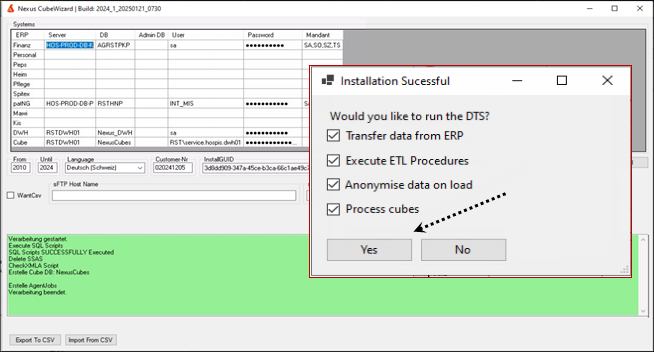
Nach dem Klicken auf die Schaltfläche "Ja" öffnet sich das folgende Fenster
In diesem Screenshot sehen wir den Status der einzelnen Schritte (Datenübertragung, Laden und Verarbeiten der Würfel)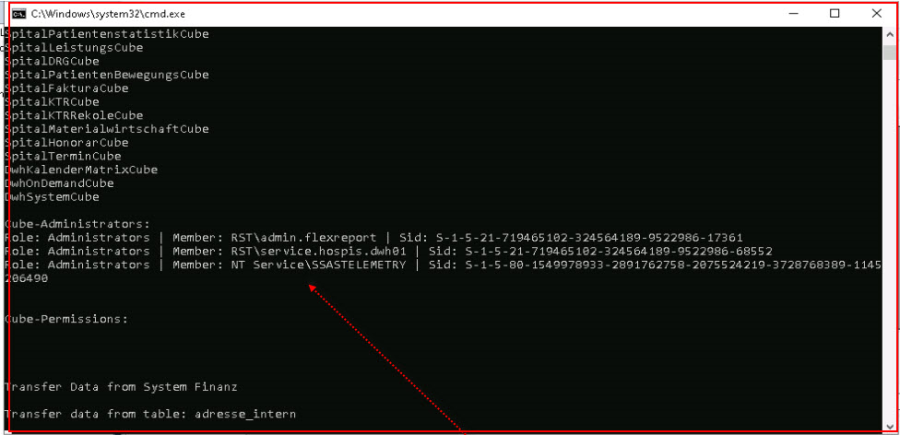
Sobald die Datenübertragung, das Laden und die Verarbeitung der Würfel abgeschlossen sind
Gehen Sie zum Abschnitt SQL Jobs, wie unten gezeigt
Hier können wir zwei Jobs unter den Jobs finden
Diese Aufträge können je nach Bedarf geplant werden.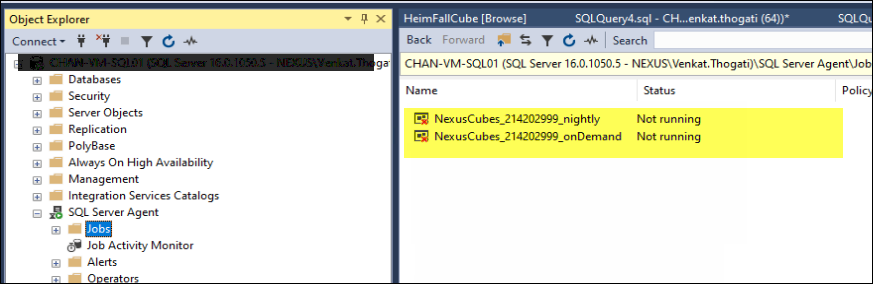
Aktualisierung
Wenn keine Neuinstallation durchgeführt wird, müssen in der Regel weniger Felder ausgefüllt werden. Der Prozess bleibt aber der Gleiche.